《Adobe Acrobat XI经典教程》—第2课减小文件大小
本文共 894 字,大约阅读时间需要 2 分钟。
本节书摘来自异步社区《Adobe Acrobat XI经典教程》一书中的第2课减小文件大小,作者【美】Adobe公司,更多章节内容可以访问云栖社区“异步社区”公众号查看。
减小文件大小
Adobe Acrobat XI经典教程根据创建PDF文件时使用的Adobe PDF设置,文件的大小可能差别很大。例如,与使用预设Standard和Smallest File Size创建的文件相比,使用预设High Quality Print预设创建的文件更大。无论创建文件时使用何种预设,通常可以在不必重新生成PDF文件的情况下减小文件大小。接下来,缩小文件Ad.pdf。
1.在Acrobat中,打开文件夹Lesson02MultipleFiles中的文件Ad.pdf。
2.选择File>Save As Other>Reduced Size PDF。
3.在Make compatible with下拉列表中选择Acrobat 10.0 and later,然后单击OK按钮,如图2.16所示。
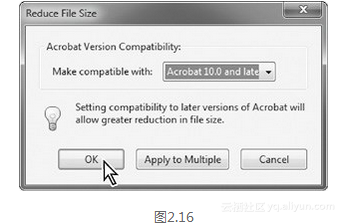
4.将修改后的文件命名为Ad_Reduce.pdf,单击Save按钮完成保存工作。
使用不同的名称保存文件以免覆盖修改前的文件是个不错的主意。
Acrobat自动优化PDF文件,这个过程可能需要一两分钟。任何异常都将在Conversion Warnings窗口中显示;如果有必要,单击OK按钮关闭该窗口。
5.将Acrobat窗口最小化。使用Windows Explorer(Windows)或Finder(Mac OS)打开文件夹Lesson02/MultipleFiles,查看Ad_Reduce.pdf文件的大小。该文件比Ad.pdf小很多,如图2.17所示。
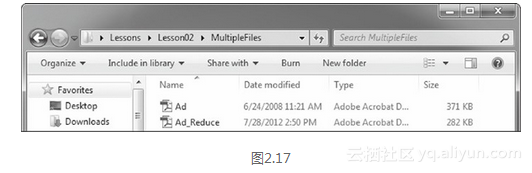
读者可使用不同的兼容性设置重复1~5步,以观察它们对文件大小的影响。注意有些设置可能会导致文件增大。
6.在Acrobat中,选择File>Close,关闭文件。
本文仅用于学习和交流目的,不代表异步社区观点。非商业转载请注明作译者、出处,并保留本文的原始链接。
你可能感兴趣的文章
SDN交换机在云计算网络中的应用场景
查看>>
IT团队如何赢得尊重?
查看>>
汽车之家的安全框架,是如何从0到1搭建的?
查看>>
中小企业大数据应用之道:思维在于借力
查看>>
调查|73%的公司正使用存在漏洞的超期服役设备
查看>>
盘州市“检企联合” 探索大数据应用新路
查看>>
避免人为灾难:盘点数据中心里十大愚蠢行为
查看>>
《中国人工智能学会通讯》——11.21 结束语
查看>>
自动加密企业关键业务数据 赛门铁克推出全新信息保护解决方案
查看>>
革新以太网交换机架构 全光网络的风刮进园区
查看>>
揭开勒索软件的真面目
查看>>
开源与云计算
查看>>
人工智能时代号角已吹响 COMPUTEX如何凝聚AI这股力量?
查看>>
物联网商机迸发 LPWAN芯片现身 本文转自d1net(转载)
查看>>
站长快讯 WordPress跨站攻击漏洞修补
查看>>
Teradata QueryGrid整合最佳分析技术 拓展客户选择空间
查看>>
《网络空间欺骗:构筑欺骗防御的科学基石》一1.1 主动网络空间防御中网络空间抵赖与欺骗的视图...
查看>>
Hadoop不适合哪些场景 哪些场景适合?
查看>>
欧洲的数据中心与美国的数据中心如何区分?
查看>>
锐捷亮相GITC:请互联网企业为我点个赞!
查看>>